Delovni bloki

Delovni bloki
Splošno
Delovni bloki so podpora za pregledovanje delovnih ur, ki so bile že opravljene. Lahko se prilagajajo vašemu podjetniškemu tipu delovanja. Delovni bloki zajemajo splošne informacije kot so potek in termin predvidenega dela, ter časovni okvir glede na opravljeno delo. Vsebuje tudi delovni čas pri katerem lahko ročno nastavite obvezne ure kakor tudi presežke. Za lažjo preglednost si lahko poljubno za vsak blok nastavite svoje barve. Z uporabo blokov, ki bodo pravilno nastavljeni po vaših kriterijih lahko tako vodite delovni čas enostavno in natančno.
- Korak
- V sistemu kliknete na razdelek Delovni bloki.
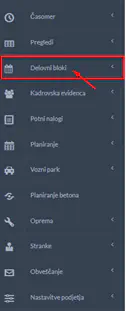
- Nato kliknite ponovno Delovni bloki.
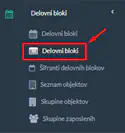
- Korak
- Dodaj nov Blok.
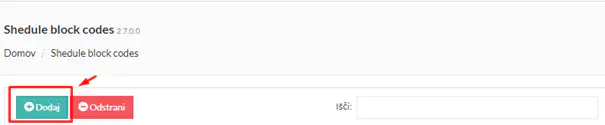
- Korak
- Odpre se vam razdelek, ki ga je potrebno izpolniti. Prvi okvir » Informacije «.
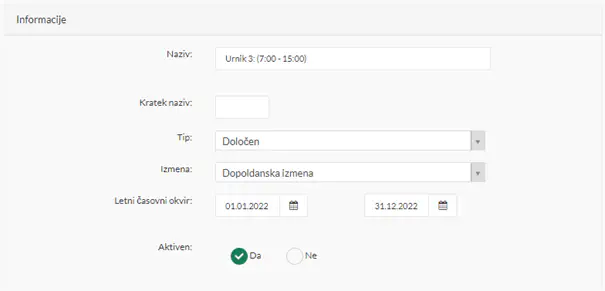
- V naziv vpišete kako boste imenovali vaš delovni blok. Lahko dodate tudi kratek naziv po katerem ga boste prepoznali. Nato določite tip delavnika, ki je lahko določen ali drseč.
Primer tipa delovnika, ki je določen: 7.00 – 15.00 Primer tipa delovnika, ki je drseč: prijava med 7:00 – 7:30, odjava med 15:00 – 15:30
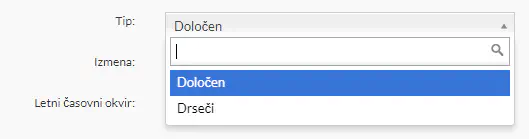
- Po tipu delovnika določite delovno izmeno, ki ustreza vašemu delovniku. Delovna izmena ima 4 možnosti: Dopoldanska izmena, popoldanska izmena, celodnevna izmena in nočna izmena.
Celodnevna izmena pomeni, da se lahko registrira delavec kadarkoli.
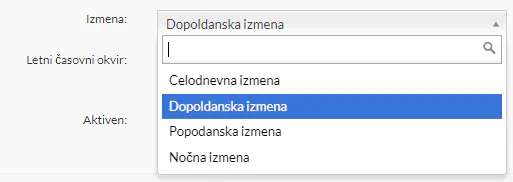
- Določite letni časovni okvir delovnega bloka. S tem boste določili kako dolgo bo sam blok aktiven. Označite v koledarju.
![]()
- Zadnji korak v okvirju » informacije « je, da določite ali bo vaš delovni blok postal aktiven ali ne. V primeru, da označite »da«, bo blok takoj v uporabi.

- Korak
- Okvir » Delovni čas «.
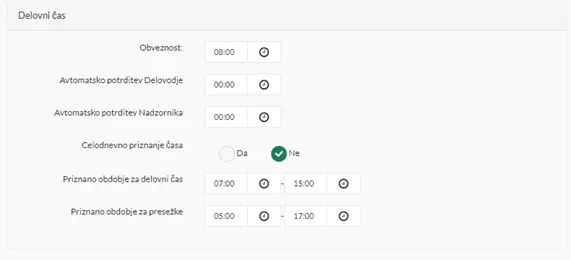
- V prvem delu pod » obveznosti « vpišete delovne ure, ki so v vašem podjetju obvezne na delovni dan. (Npr. 8 ur mora delavec opraviti na dan)
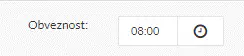
- Avtomatska potrditev
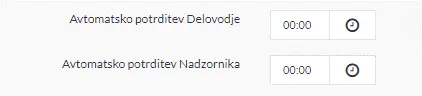
Ne glede koliko ur delavec opravi, se mu doda presežek, ki je avtomatsko potrjen s strani delovodje, enako velja s strani nadzornika. (Npr. če delavec opravi 8 ur, nadzornik ali delovodja pa je nastavil avtomatsko potrditev 1 ura. Bo na koncu delovnika ob 8 urnem delu prištelo še dodatna ura kot presežek.)
- Celodnevno priznanje časa

Druga možnost je, da lahko izbirate ali želite celodnevno priznanje časa. Če se odločite za to nastavitev določite da se bo delavec lahko beležil na delo kadarkoli v dnevu ampak mora opraviti 8h kot ima napisano v delovni obvezi. Nato lahko naredi tudi presežke.
- Priznano obdobje za delovni čas in presežke.

Z modulom » priznanjem obdobja za delovni čas « določite odstopanje časa prihoda in odhoda na delovno mesto. Medtem ko z drugo možnostjo » Priznano obdobje za presežke « določite presežek časa prihoda in odhoda na delovno mesto.
- Korak
-
Po opravljenih osnovnih nastavitvah, se pomaknemo na desno stran razdelka, kjer najdete » Napredne nastavitve «.
-
Pod njimi je okvir » Izgled «.
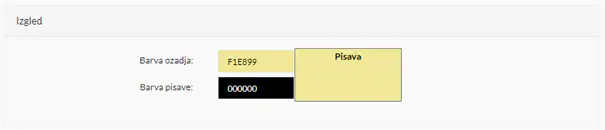
Izgled vam omogoča izbrati barvo ozadja in pisave. Korist te nastavitve je, da imate lažji pregled v samem koledarju nad potekom dela. Barve si lahko izberete po vaši želji. Npr. če ima en zaposleni več blokov lahko takoj vidimo kateri blok se je upošteval.
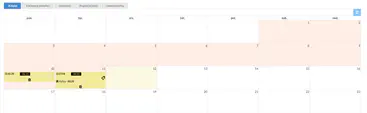
- Naslednji okvir » Upoštevani dnevi «.
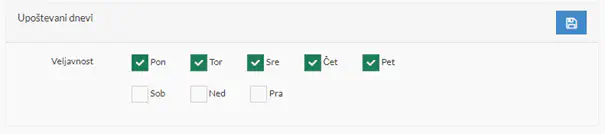
- Ob kljukajte dneve, da vaš delovni blok deluje na potrjene delovne dni. Ko določite dneve obvezno shranite. To naredite tako, da kliknete na modro obarvano oznako z disketo.
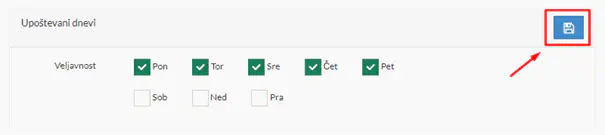
- Zadnji okvir v tem zavihku je » Vodenje delovnega časa «.
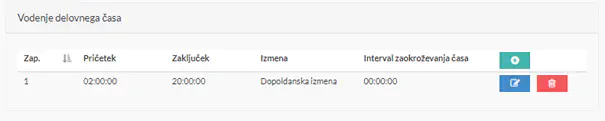
-
» Vodenje delovnega časa « uporabljamo za pravilno določitev urnih postavk določeno na izmeno. Npr. Nočna tarifa je drugačna od Dopoldanske. Ko se nastavi na pravilni čas, s tem sistemu sporočimo, da ugotovi, kje delavec opravi svoje delo v časovnem obdobju in kako bo za to plačan. Sistem se lahko prilagaja na vaše potrebe delovnika.
-
Kliknete na zelen okvir +.

- Odpre se vam nov okvir » Urejanje delovnega časa «.
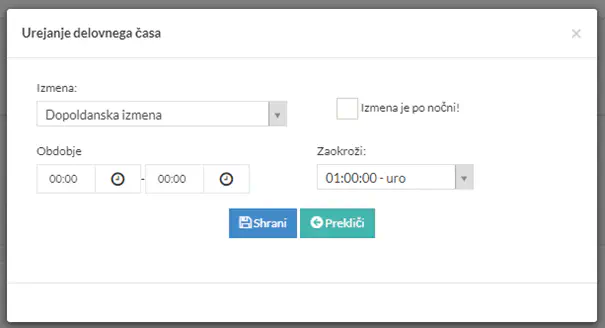
- Določite časovni okvir izmen. Po vseh izpolnjenih poljih kliknete spodaj » shrani «.
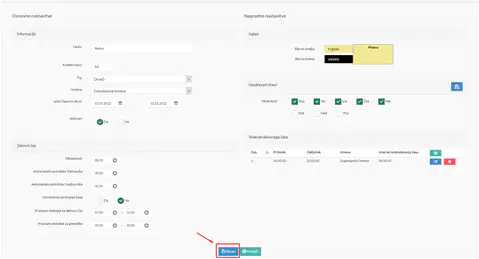
Uspešno ste nastavili delovne bloke.